在办公区域,我们很经常见到这个设备“打印机”,一般都是将打印机设置共享,方便操作打印使用,但是共享的时候出现了 “无法保存打印机设置,操作无法完成(错误0x000006d9)”的提示,这是怎么回事呢?下面,小编就教大家如何去解决打印机保存打印机设置错误。
在日常的工作之中,我们需要会用到打印机,而且一般都是将打印机设备进行共享,为了大家的方便使用,保存设置也会有用户遇到一些问题,在Win7设置打印机共享的时候,就会容易出现“无法保存打印机设置 0x000006d9”怎么去解决呢?下面,小编就来教大家如何去解决打印机保存打印机设置错误0x000006d9。
打印机保存打印机设置错误 0x000006d9
右击桌面“计算机”图标,弹出快捷菜单中点击“管理”
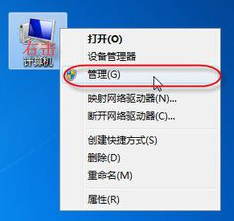
保存设置电脑图解1
弹出“计算机管理”窗口,点击左侧“服务”,右侧服务列表中双击“Windows Firewall”服务
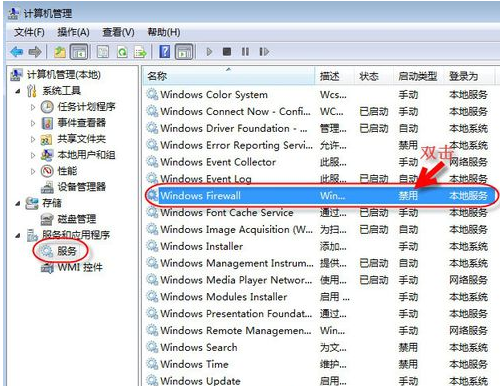
保存设置电脑图解2
弹出“Windows Firewall”服务属性设置窗口,按照顺序设置,最后点击“确定”按钮。
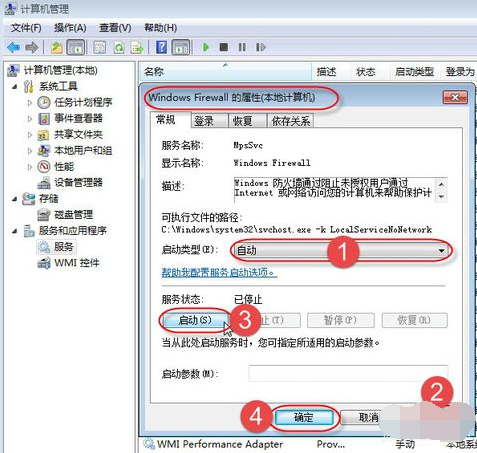
设置错误电脑图解3
设置完成后,返回“计算机管理”窗口,可以看到“Windows Firewall”服务已处于自动已启动状态。
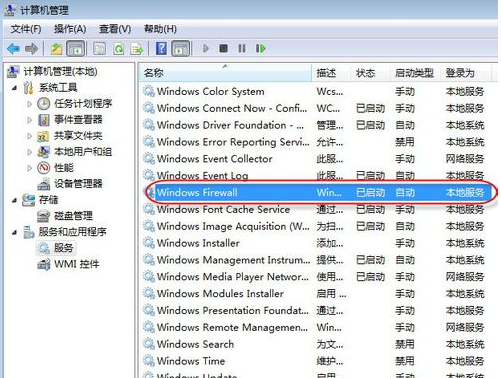
保存设置电脑图解4
下面来设置打印机共享操作:
点击“开始”,再选择“设备和打印机”。
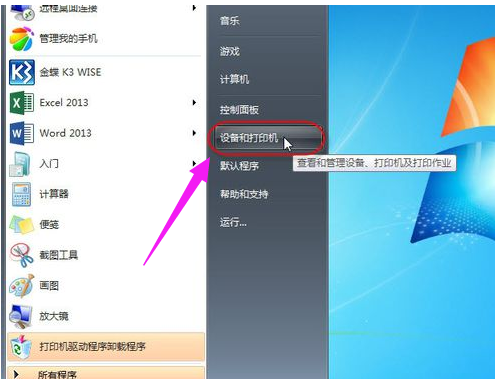
保存设置电脑图解5
右击准备共享的打印机,在弹出的快捷菜单中点击“打印机属性”按钮

设置错误电脑图解6
切换到“共享”选项卡,勾选“共享这台打印机”复选框,给打印机取个名称,点击“确定”按钮,完成打印机的共享操作,不再报错。
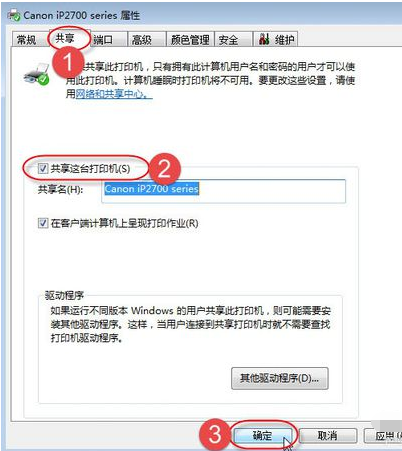
设置错误电脑图解7
以上就是解决win7“无法保存打印机设置(错误0x000006d9)”的操作方法了。
Copyright ©2018-2023 www.958358.com 粤ICP备19111771号-7